Met Customer Facing Display (CFD) kunnen klanten een voorbeeldweergave van gekochte items in real time volgen met een tweede iPad. Op deze manier worden fouten voorkomen en wordt de klanttevredenheid vergroot. Om onenigheid tussen jou en je klanten te voorkomen, worden de volgende verkoopgegevens in liggende of staande weergave getoond op de tweede iPad:
- Klant
- Hoeveelheid
- Item
- Prijs
- Kortingsnaam
- Subtotaal
- Kortingen
- Btw
- Totaal
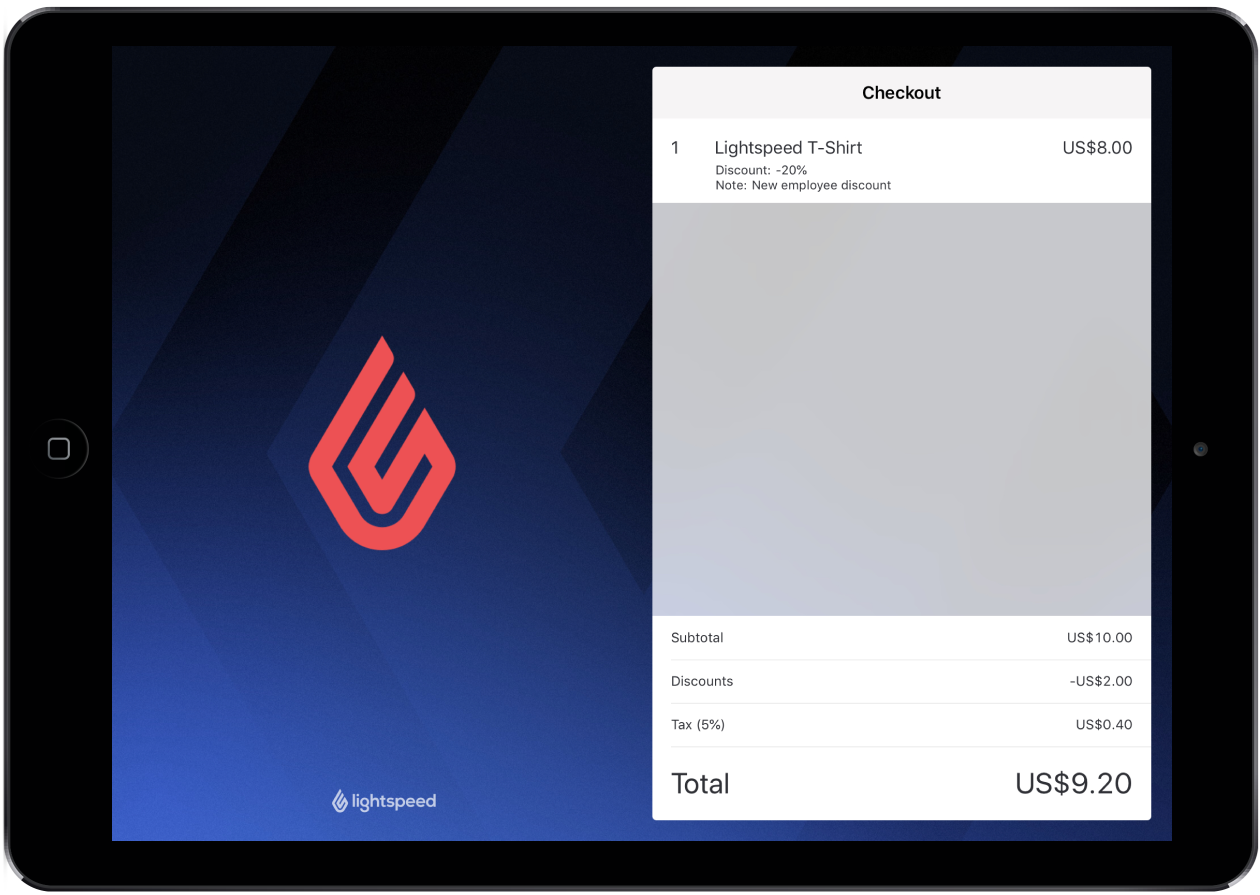
Het delen van de kassa-ervaring met Customer Facing Display is mogelijk dankzij de Lightspeed CFD iOS-app. Download deze app op je tweede iPad om ermee aan de slag te gaan. Open vervolgens de Retail POS-app op je eerste iPad en verbind deze met de tweede. Zodra de twee met elkaar zijn verbonden, kun je de branding van het tweede scherm aanpassen in de Retail POS-app. Verder is het belangrijk om op de hoogte te zijn van de iOS-instellingen die de prestaties van de tweede iPad kunnen verzekeren en een boost kunnen geven.
Raadpleeg de volgende artikelen in deze sectie voor gedetailleerde instructies over het verbinden van Customer Facing Display.
- Lightspeed CFD installeren op een iPad
- Customer Facing Display verbinden op een iPad
- Branding van Customer Facing Display op een iPad
Ondersteunde hardware voor Customer Facing Display
De iOS-app van Lightspeed CFD is ontwikkeld voor Retail POS-eigenaren die gebruikmaken van een iPad-configuratie. Met andere woorden, de app is ontworpen voor eigenaren die Retail POS gebruiken op een iPad. Met een iPad-configuratie is de enige aanbevolen en ondersteunde configuratie verbinden met een tweede iPad.
Bekijk de onderstaande tabel om te weten te komen welke hardware wordt aanbevolen of ondersteund voor een Customer Facing Display:
| Retail POS-configuratie | Tweede scherm | Compatibiliteit met Lightspeed Hub | Installatie-instructies | |
| Aanbevolen | iPad |
iPad |
Compatibel met Lightspeed CFD-iOS-app | Customer Facing Display verbinden op een iPad |
| Aanbevolen | Computer |
Monitor aangesloten via een kabel (bijv. HDMI, VGA, etc.) |
Compatibel met Lightspeed Hub-bureaubladapps | Customer Facing Display verbinden |
| Ondersteund | Computer |
Monitor aangesloten via een kabel (bijv. HDMI, VGA, etc.) Tweede apparaat (iPad, tablet, etc.) |
Niet compatibel (verbinden zonder app) | Customer Facing Display verbinden zonder Lightspeed Hub |